Cara Cek Motherboard di PC Lewat System Information & Command Line
Cara cek motherboard di pc - Motherboard seringkali dikenal pula dengan sebutan mainboard yang berperan sebagai papan induk di sebuah komputer ialah komponen krusial yang harus terpasang di komputer.
Papan induk ini memerankan banyak fungsi dalam mengendalikan serta menghubungkan suatu komponen hardware dengan komponen lainnya. Sehingga, komputer dapat menyala dan dapat digunakan oleh semua pengguna sesuai kebutuhan.
Motherboard sendiri terdiri dari berbagai merek, versi dan model. Sehingga perlu untuk kita memahami jenis papan induk ini agar komputer dapat disesuaikan dengan kebutuhan secara mudah. Misalnya dalam segi upgrade bios atau komponen lainnya.
Sebelum melakukan upgrade, maka kita perlu terlebih dahulu memeriksa jenis motherboard yang terpasang di PC atau komputer kita. Sementara itu, caranya ialah dengan menyelesaikan berbagai metode pengecekan yang sudah ruangjuta.com rangkum dalam konteks berikut!
Cara Cek Motherboard di PC Windows 7, 8, dan 10
Cara cek motherboard di pc bisa sobat lakukan melalui dua metode selain melihatnya langsung pada keyboard fisik. Apa saja metode tersebut? Simak selengkapnya dalam tutorial berikut:
1. Cara Cek Motherboard di PC Lewat System Information
Dalam tahapan cara cek motherboard di pc melalui tahap ini, sobat tidak perlu melibatkan program apapun yang di install dari Windows store. Namun hanya sekedar memanfaatkan fitur CMD yang secara menyeluruh mendukung semua jenis PC. Jadi, instruksi yang harus dilakukan adalah:
- Tekan tombol Windows + R di keyboard. Sobat dapat menekan keduanya dengan cara serentak, hingga akhirnya jendela RUN akan terbuka.
- Ketik "msinfo32" langsung di form Run.
- Lanjutkan dengan menekan tombol Enter. Apabila kamu menggunakan versi windows 7 atau 8, maka kamu tidak membutuhkan tahapan ini. Sebab System Information sudah dapat diakses melalui start menu.
- Pilih System Summary. Temukan fitur ini di jendela kiri paling atas.
- Cari informasi System Model dan System Type. Secara umum, informasi ini tersedia di sebelah kanan pada jendela baru. Nah pada System Model dan System Type, kamu bisa melihat jenis motherboard yang terpasang di PC windows.
- Selesai.
Ketahuilah! Memilih metode System Information untuk mengecek motherboard di PC memungkinkan pula kamu untuk melihat berbagai informasi lengkap termasuk produk, versi dan lain sebagainya.
Catatan!
Apabila informasi yang kamu temukan ketika menerapkan cara cek motherboard di pc tersebut tidak lengkap, maka gunakan lah utilitas lainnya seperti CPU-Z. Sebab dengan bantuan CPU-Z, maka kamu dapat menemukan lebih banyak spesifikasi terkait motherboard yang kamu gunakan.
2. Cara Cek Motherboard di PC Lewat Command Line
Metode selanjutnya yang bisa sobat gunakan untuk memeriksa spesifikasi pada Motherboard di PC ialah "Command Line". Metode ini hampir sama seperti tutorial pertama, sehingga tidakk melibatkan aplikasi apapun untuk melakukannya. Adapun instruksi cara cek motherboard di pc yang harus dilakukan adalah:
- Segera tekan tombol Windows + R. Lakukan tahap ini dengan cara bersamaan.
- Ketik perintah CMD pada kotak RUN yang muncul sebagai jendela baru.
- Klik OK atau dengan menekan Enter pada keyboard untuk mengakses Command Line,
- Ketik perintah systeminfo pada CD C:\Users\Administrator>.
- Tekanlah Enter guna menjalankan Command Line.
- Tunggu beberapa detik sampai informasi lengkap terkait Motherboard tampak di jendela baru.
- Silahkan Gulir ke arah bawah dan cari System Model dan System Type. Disitu lah informasi spesifikasi Motherboard PC akan tampak secara transparan. Mulai dari merek sampai model papan induk motherboard akan terlihat jelas.
Catatan!
Supaya informasi terkait cara cek motherboard di pc lewat command line tersebut dapat kamu pahami dengan mudah, ruangjuta,com akan memberikan contoh memasukkan perintah yang benar.
Jadi, ketika jendela baru muncul dan menampilkan "C:\Users\Administrator>", segera tambahkan perintah "systeminfo", sehingga perintah lengkapnya menjadi "C:\Users\Administrator>systeminfo". Bagaimana menurutmu, apakah sudah bisa memahaminya
Perbedaan Cara Cek Motherboard di PC lewat System Information dengan Command Line
Meskipun sekilas tampak mirip, terutama dalam hal mengakses Windows + R, namun kedua metode tersebut jelas berbeda. Terutama dalam hal efisiensi praktik yang hendak kamu terapkan nanti terhadap PC milikmu. Mari lihat perbedaannya dalam daftar berikut!
Ketika menggunakan System Information, kamu tidak perlu memahami perintah CMD. Namun ketika memilih metode kedua, perintah CMD harus kamu pahami lebih detail. Coba lihat bagian catatan pada tahap ke 2 di atas.
Dari segi tampilan informasi motherboard yang ditampilkan, metode pertama jelas lebih dinamis sehingga mempermudah pemahaman. Lain halnya jika memilih tahap kedua yang cenderung menampilkan informasi selain berdekatan, yang mengurangi visibilitas informasi motherboard.
Alasan Mengapa Perlu Memeriksa Motherboard PC
Pernahkah berpikir mengapa perlu memeriksa motherboard di PC kita? Ternyata, banyak faktor yang mendorong seseorang untuk memeriksa setiap informasi yang tersedia di papan induk komputer. salah satu alasan yang paling umum adalah untuk mengidentifikasi kompatibilitas suatu komponen.
Ya, benar. ketika kamu memeriksa motherboard, maka saat itu juga informasi lengkap mulai dari jenis hingga model motherboard akan tampak transparan. Adanya informasi tersebut, dapat sobat gunakan untuk menyesuaikan komponen lainnya yang ingin kamu tambahkan.
Misalnya, ketika hendak mengganti RAM atau kartu grafis guna meningkatkan kualitasnya. Apabila hendak melakukan upaya tersebut, maka perlu memastikan terlebih dahulu spesifikasi motherboardnya.
Dengan tahapan ini, maka kamu bisa mengetahui jenis kartu grafis atau ram yang hendak kamu beli. Dalam skenarionya adalah RAM, yang mana tersedia DDR3 dan ada pula motherboard yang menggunakan DDR4. Supaya tidak salah membeli RAM, maka kita perlu mengecek spesifikasi motherboard di PC terlebih dahulu.


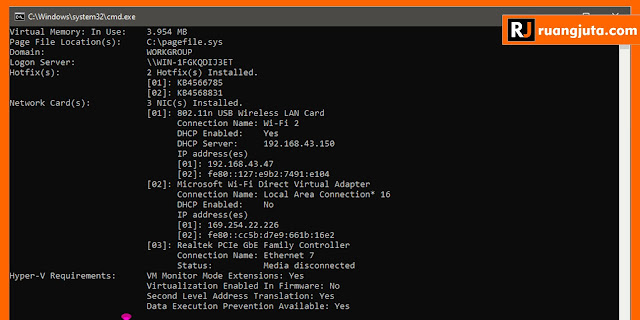
Post a Comment for "Cara Cek Motherboard di PC Lewat System Information & Command Line"
Kritik dan saran.